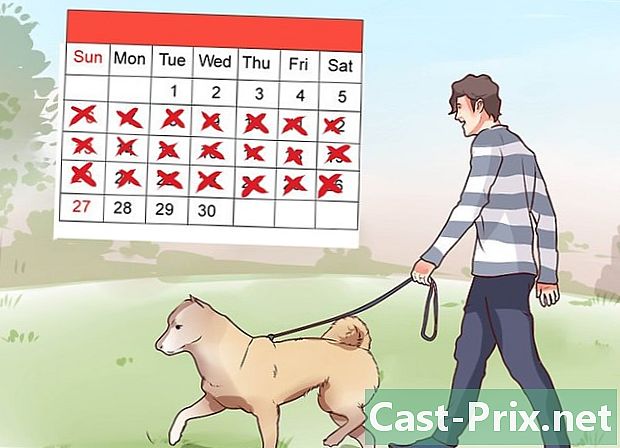Come pulire un disco rigido
Autore:
Judy Howell
Data Della Creazione:
27 Luglio 2021
Data Di Aggiornamento:
1 Luglio 2024

Contenuto
- stadi
- Metodo 1 Cancella il disco rigido completamente da un computer Windows
- Metodo 2 Cancella completamente un disco rigido con Mac OS X.
Oggi, il furto di identità fa parte dei rischi della nostra vita quotidiana. È diventato importante proteggere i tuoi dati personali. Molte persone pensano che eliminando un file o formattando un disco rigido, riescano a rendere il contenuto irrecuperabile. Purtroppo non è così. Un semplice programma di recupero dei dati potrebbe portare in superficie molti di questi file. Se si intende separare da un vecchio computer o se si desidera cancellare il contenuto, proteggere i dati pulendo il disco rigido in modo sicuro. Segui questa guida per imparare come farlo.
stadi
Metodo 1 Cancella il disco rigido completamente da un computer Windows
- Scarica DBAN. DBAN è un programma open source che viene eseguito quando il computer è in esecuzione e causerà l'eliminazione permanente di tutti i dati su tutti i dischi connessi per i quali è stata concessa l'autorizzazione. Quando un file viene cancellato normalmente, il contenuto del file rimane sul disco rigido e viene semplicemente indicato come può essere sovrascritto. Ciò significa che con gli strumenti giusti, alcuni dati possono essere recuperati anche dopo la formattazione del disco rigido. DBAN sovrascriverà l'intero disco con 1 e 0 tre volte per assicurarsi che il recupero di questi dati diventi praticamente impossibile.
- DBAN può essere scaricato gratuitamente dal sito Web dello sviluppatore all'indirizzo dban.org.

- DBAN viene consegnato in formato ISO, il che significa che sarà necessario masterizzarlo su un CD o DVD.

- DBAN può essere scaricato gratuitamente dal sito Web dello sviluppatore all'indirizzo dban.org.
-

Fai un backup dei file importanti. DBAN cancellerà tutto sul disco, anche Windows e qualsiasi altro sistema operativo. Se si intende utilizzare nuovamente il disco rigido come disco rigido predefinito, tenere presente che sarà necessario reinstallare Windows. Quindi esegui il backup di tutti i file che desideri conservare su un disco rigido esterno o masterizzali su un DVD. -

Masterizza il programma DBAN. Dopo aver scaricato DBAN, sarà necessario masterizzare il programma su un disco per poterlo utilizzare. Se lo desideri, puoi anche avviare il computer e il programma da una chiave USB. -

Riavvia il tuo computer. Verificare che il CD, il DVD o la chiave USB sia inserito. Non appena il computer si avvia, premere il tasto Setup per accedere al BIOS. Il tasto Setup varia da sistema a sistema, di solito è il tasto F2, F10 o Canc.- Sarà necessario premere rapidamente il tasto Setup, altrimenti il computer si avvierà normalmente. Se perdi il momento, dovrai riavviare il computer.
- Il tasto Setup sul sistema verrà visualizzato insieme al logo del produttore.

-

Configurare il computer per l'avvio da CD / DVD o chiave USB. Una volta entrato nel BIOS, vai al menu stivale. Sarà necessario impostare il disco che contiene il programma DBAN come disco di avvio prima del disco rigido.- La maggior parte dei sistemi usa le chiavi + e - per cambiare l'ordine di avvio.
- Se si utilizza una chiave USB, verrà richiamata dal menu disco rigido espulso.

-

Salva ed esci dal menu. Dopo aver modificato l'ordine di avvio, salvare le modifiche ed uscire dal BIOS per riavviare il computer. DBAN dovrà caricarsi automaticamente. In caso contrario, accedere nuovamente al BIOS e verificare che l'ordine di avvio sia corretto. -

Avviare DBAN. Quando DBAN viene avviato, verrai indirizzato al menuboot:dove è possibile avviare il programma DBAN. stampa ingresso per aprire DBAN e configurare la pulizia del disco. Puoi anche inserire alcuni comandi da questo menu.- Se si intende cancellare tutti i dischi rigidi collegati al computer, accedere
autonuke. Questo comando avvierà una pulizia su tutti i tuoi dischi rigidi, usando il metodo in tre passaggi.
- Se si intende cancellare tutti i dischi rigidi collegati al computer, accedere
-

Scegli il disco rigido che desideri pulire. Se si desidera pulire solo un singolo disco rigido o si desidera modificare la configurazione, premere ingresso nel menuboot:per accedere al Modalità interattiva. Con la barra spaziatrice, selezionare i dischi rigidi che si desidera pulire.- È possibile modificare il metodo di pulizia (M), il generatore di numeri casuali (P), il numero di giri (R) e la verifica (V) premendo il tasto appropriato. Ogni sezione contiene una spiegazione dettagliata di tutte le opzioni.

- La maggior parte delle impostazioni DBAN predefinite dovrebbe essere sufficiente per il tuo personal computer o computer di piccole dimensioni.
- È possibile modificare il metodo di pulizia (M), il generatore di numeri casuali (P), il numero di giri (R) e la verifica (V) premendo il tasto appropriato. Ogni sezione contiene una spiegazione dettagliata di tutte le opzioni.
-

Inizia cancellando i dischi rigidi. Dopo aver selezionato i dischi rigidi e le opzioni, premere F10 per iniziare la pulizia. Il tempo necessario per il processo verrà visualizzato in Casella statistica. A seconda del metodo scelto e della dimensione dei dischi rigidi, il processo potrebbe richiedere diversi giorni. -

Riavvia il tuo computer. Dopo aver pulito il disco rigido, ne riceverai uno da DBAN che ti dirà di rimuovere l'unità DBAN e spegnere il computer. I tuoi dischi rigidi sono stati puliti correttamente e puoi riutilizzarli o rivenderli in modo sicuro.- I dischi rigidi devono essere formattati per essere utilizzabili da un sistema operativo.

- Se hai pulito il disco rigido che conteneva il tuo sistema operativo, dovrai reinstallare Windows.

- I dischi rigidi devono essere formattati per essere utilizzabili da un sistema operativo.
Metodo 2 Cancella completamente un disco rigido con Mac OS X.
-

Fai un backup dei file importanti. La pulizia cancellerà tutto sul disco, anche il sistema operativo. Se si intende utilizzare nuovamente il disco rigido come disco rigido predefinito, tenere presente che sarà necessario reinstallare OS X. Quindi eseguire il backup di tutti i file che si desidera conservare su un disco rigido esterno o masterizzarli su un disco rigido. DVD. -

Inizia dal recupero del disco rigido. Riavvia il computer e continua a premere i tasti Apple + R all'avvio del computer. Avvierai l'utilità di recupero. Selezionare il disco rigido di ripristino e premere Continuare. -

aperto Utilità disco. Questo programma consente di manipolare i dischi rigidi installati. -

Seleziona il tuo disco rigido. Nel menu a sinistra verrà visualizzato un elenco di dischi rigidi già installati. Scegli il disco rigido che desideri pulire. Se si pulisce il disco rigido predefinito, sarà necessario reinstallare OS X. -

Fare clic sulla scheda cancellare. Qui puoi selezionare il formato desiderato per il tuo disco rigido. Per OS X, questo formato dovrebbe essere Mac OS X esteso (Journaled). Puoi anche dare un nome al disco se lo desideri. -

Clicca sul bottone Opzioni di sicurezza. Per impostazione predefinita, il disco verrà pulito utilizzando un metodo one-step che sostituirà tutti i dati del disco rigido con 0. Questo è un metodo moderatamente sicuro. Se desideri maggiore sicurezza, puoi scegliere altre opzioni.- Il metodo 7-Pass: i dati verranno sovrascritti sette volte anziché uno, è un metodo molto sicuro. I dati saranno praticamente irrecuperabili. Ci vorrà sette volte di più di una pulizia standard.

- Il metodo 35-Pass: i dati verranno sovrascritti 35 volte anziché uno e verrà applicato l'algoritmo Gutmann, questo è un metodo incredibilmente sicuro. Questa soluzione è consigliata per dati riservati e top secret. Ci vorrà 35 volte più a lungo di una pulizia standard.

- Il metodo 7-Pass: i dati verranno sovrascritti sette volte anziché uno, è un metodo molto sicuro. I dati saranno praticamente irrecuperabili. Ci vorrà sette volte di più di una pulizia standard.
-

Fai clic sul pulsante "Elimina". Verrà quindi avviato il processo di pulizia. A seconda delle opzioni di sicurezza che hai scelto, questo processo potrebbe richiedere molto tempo. Una volta terminato, il disco rigido verrà pulito e formattato per il tuo sistema. -

Reinstalla OS X. Se hai ripulito il disco rigido predefinito del tuo computer, dovrai reinstallare OS X per riutilizzarlo. Clicca sull'opzione Reinstalla OS X nel recupero del disco rigido.- Per scaricare i file di installazione è necessaria una connessione Internet. Avrai anche bisogno del tuo ID Apple per verificare il tuo account.